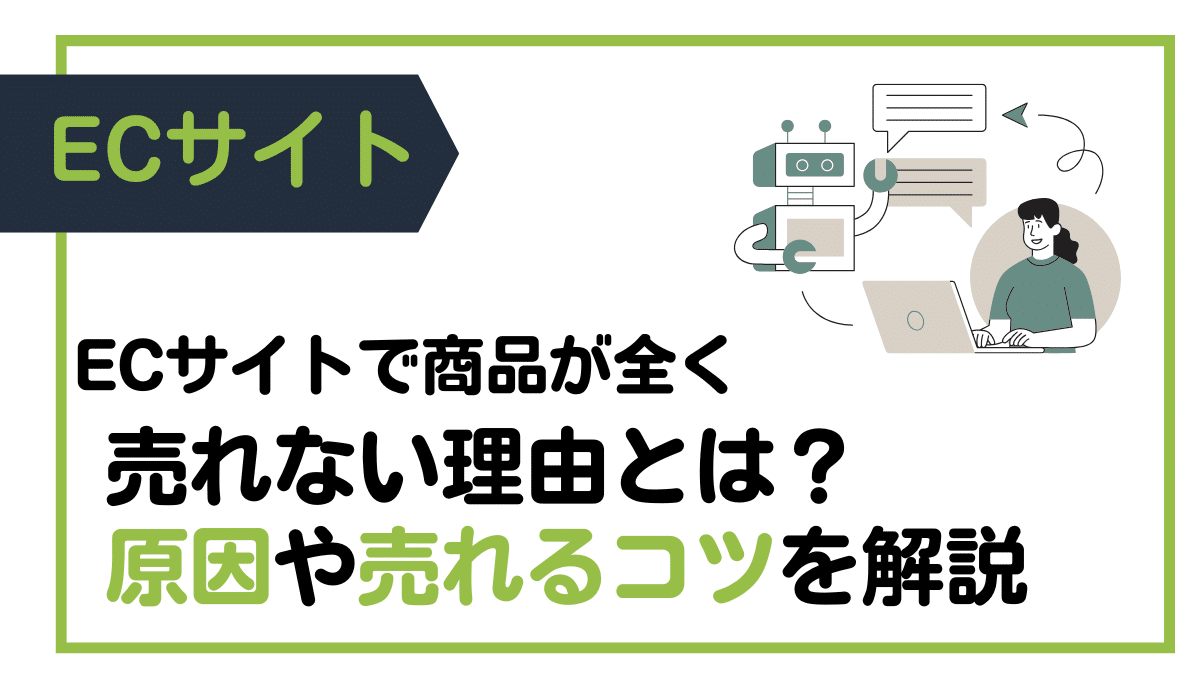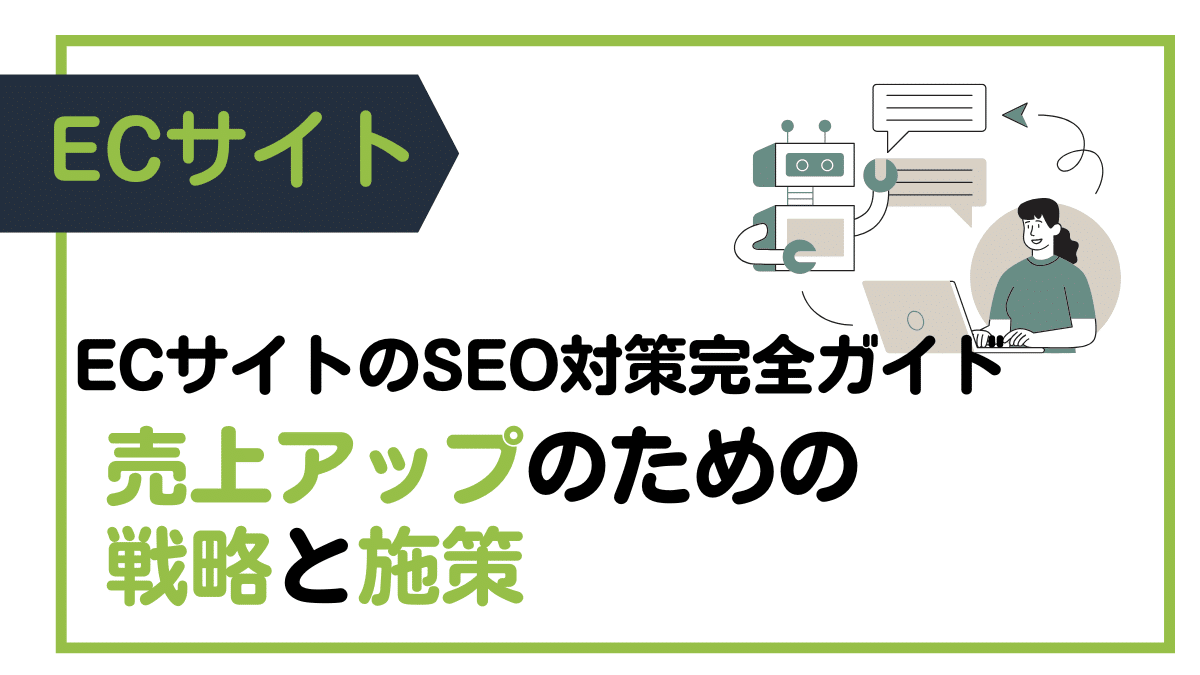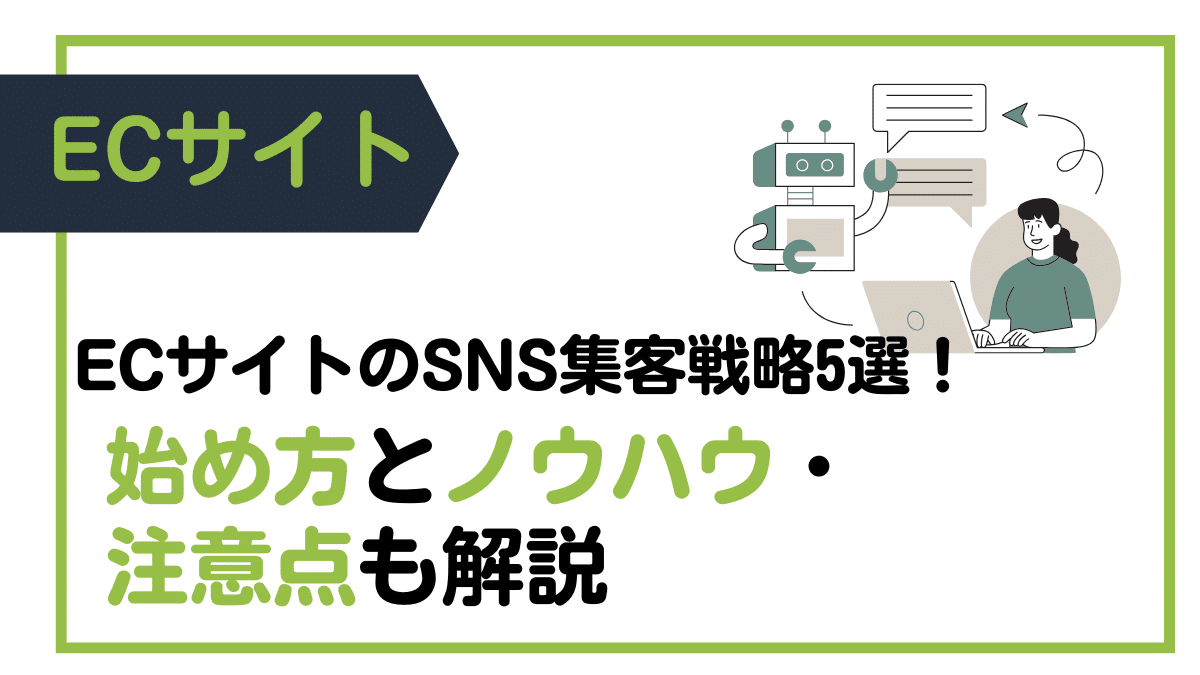- 集客
ビジネスに役立つ!イラストレーターでのアウトライン化術
目次
アウトライン化って何?
アウトライン化は、イラストレーターにおける重要な機能です。この機能を使うと、テキストをベクトルグラフィックスに変換することができます。アウトライン化すると、フォントに依存せずにテキストを編集できるようになります。また、印刷やデザインの品質を向上させる効果もあります。
アウトライン化って必要なの?
アウトライン化は、デザインや印刷物作成において非常に重要です。なぜなら、フォントに依存しないテキストを使用することで、相手の環境やデバイスに関係なく一貫した表示が可能になるからです。また、文字の形状やデザインを細かく編集できるため、クリエイティブな表現にも役立ちます。
3ステップで出来るアウトライン化
テキストを全て選択する
まず最初に、アウトライン化したいテキストを全て選択します。テキストツールを使用して、アウトライン化したいテキストをクリックして選択します。
アウトライン化の実行
次に、メニューバーから「テキスト」→「アウトライン化」を選択します。または、キーボードショートカット「Ctrl + Shift + O」を使用することもできます。すると、選択したテキストがベクトルグラフィックスに変換されます。
実行されているか確認
最後に、アウトライン化が正常に行われたかを確認します。アウトライン化されたテキストを選択し、シェイプツールや直接編集ツールを使って形状やデザインを調整できます。また、プレビューモードを使用して、アウトライン化されたテキストが意図した通りに表示されていることを確認しましょう。
アウトライン化の注意点!
フォントの一貫性を確保するための注意点
アウトライン化を行う際には、フォントの一貫性を確保するためにいくつかの注意点があります。まず、アウトライン化したテキストは、元のフォント情報を失いますので、フォントに関する変更が必要な場合は、事前に元のテキストをバックアップすることが重要です。また、アウトライン化後に新たなテキストを追加する場合は、同じフォントを使用することで一貫性を保つことができます。
編集の制約に対する注意
アウトライン化すると、テキストの編集が制約されることに注意が必要です。アウトライン化されたテキストはベクトルグラフィックスとして扱われるため、文字の修正や再編集が難しくなります。したがって、アウトライン化を行う前に、テキストの最終的な内容やレイアウトを検討し、編集が不要な場合にのみアウトライン化することが望ましいです。
フォントの置き換えに関する注意
アウトライン化を行うと、フォントの置き換えによる影響が生じる可能性があります。特に、異なる環境やデバイスでファイルを開いた場合、アウトライン化されたテキストのフォントが正しく表示されないことがあります。そのため、フォントの置き換えによる見た目の変化やレイアウトの崩れに注意しながら、アウトライン化を行う必要があります。
ファイルサイズの増加に対する注意
アウトライン化すると、ファイルサイズが増加する可能性があります。特に、大量のテキストをアウトライン化する場合や、複数のアウトライン化されたテキストを含むファイルを組み合わせる場合には、ファイルサイズが急増することがあります。大きなファイルサイズは、ファイルのアップロードやダウンロード、共有の際に問題を引き起こす可能性があります。アウトライン化を行う際には、ファイルサイズの増加に注意し、必要に応じてファイルを圧縮するなどの対策を取ることが重要です。
アウトライン化のメリットを知ろう!
デザインの一貫性を確保する
アウトライン化は、デザインの一貫性を確保する上で重要なメリットをもたらします。アウトライン化されたテキストは、フォントに依存せずに表示されるため、異なる環境やデバイスでの表示においても一貫性を保つことができます。これにより、デザインの統一感を高め、メッセージの伝達効果を向上させることができます。
フォントの依存性を排除する
アウトライン化によって、フォントの依存性を排除することができます。通常のテキストは、フォントがインストールされている環境でのみ正しく表示されますが、アウトライン化されたテキストはベクトルグラフィックスとして扱われるため、どの環境でも同じように表示されます。これにより、相手の環境によるフォントの置き換えや見た目の変化を心配することなく、一貫した表示を実現できます。
プラットフォーム間の互換性を向上させる
アウトライン化は、異なるプラットフォーム間の互換性を向上させる効果もあります。例えば、ウェブサイトやアプリケーションの開発において、異なるデバイスやブラウザで一貫した表示を実現するためにアウトライン化が活用されます。フォントの置き換えや表示の崩れを防ぎながら、ユーザー体験を向上させることができます。
アウトライン化の手順をマスターしよう!
テキストを選択する方法
アウトライン化を行うには、まずテキストを選択する必要があります。イラストレーターでは、テキストツールを使ってアウトライン化したいテキストを選択します。テキストツールを選択し、ドラッグやクリックでテキストを範囲選択することで、アウトライン化対象のテキストを選択することができます。
アウトライン化の実行手順
テキストを選択したら、次にアウトライン化を実行します。イラストレーターでは、メニューバーの「テキスト」や「オブジェクト」から「アウトライン化」を選択します。または、キーボードショートカットを使用することもできます。これにより、選択したテキストがアウトライン化され、フォント情報がベクトルデータに変換されます。
アウトライン化が成功したか確認する方法
アウトライン化が正常に行われたかを確認する方法はいくつかあります。まず、アウトライン化されたテキストを選択し、シェイプツールや直接編集ツールを使用して形状やデザインを調整できます。また、プレビューモードを使用して、アウトライン化されたテキストが意図した通りに表示されていることを確認しましょう。
アウトライン化の重要性について理解しよう!
プリントデザインでの利用価値
アウトライン化は、プリントデザインにおいて重要な利用価値を持ちます。印刷物では、フォントの一貫性やデザインの再現性が求められます。アウトライン化によって、デザインに使用された特定のフォントが環境に依存せずに再現されるため、印刷物の品質を確保することができます。また、印刷業者や協力者とのやり取りもスムーズになり、プリントデザインの効果的な制作が可能となります。
ウェブデザインでの必要性
ウェブデザインにおいても、アウトライン化は重要な要素です。ウェブ上での表示は、さまざまなデバイスやブラウザで行われます。アウトライン化によって、フォントの置き換えや表示の崩れを防ぎ、異なる環境でも一貫性のあるデザインを提供することができます。また、検索エンジン最適化(SEO)にも影響を与えます。アウトライン化されたテキストは、検索エンジンに正しく認識されやすくなり、ウェブサイトの可視性を向上させる効果があります。
ロゴデザインにおける役割
ロゴデザインにおいても、アウトライン化は重要な役割を果たします。ロゴはブランドの象徴であり、一貫性と視認性が求められます。アウトライン化によって、ロゴのフォントが一貫して表示されるため、ブランドイメージの統一性を保つことができます。ロゴのサイズ変更やプリント素材への適用もしましょう。
まとめ
アウトライン化は、デザインの一貫性を確保し、フォントの依存性を排除し、プラットフォーム間の互換性を向上させるための重要な手法です。プリントデザインやウェブデザイン、ロゴデザインなど、さまざまな分野でその重要性が求められています。アウトライン化によって、品質の高い作品を制作し、ブランドイメージの統一性を保ちながら、ユーザー体験を向上させることができます。
よくある質問
Q1:アウトライン化する際、フォントの選択には何を考慮すべきですか?
A1:アウトライン化されたテキストは、フォントに依存しないため、特定のフォントを選ぶ必要はありません。ただし、読みやすさやブランドイメージに合ったフォントを選ぶことをおすすめします。
Q2:アウトライン化されたテキストは編集できますか?
A2:アウトライン化されたテキストは、通常のテキスト編集とは異なり、形状やデザインの編集が主な操作となります。テキスト内容自体の編集が必要な場合は、元のテキストを編集し、再度アウトライン化する必要があります。
Q3:アウトライン化されたテキストのファイルサイズは大きくなりますか?
A3:アウトライン化によって、テキストがベクトルデータとして保存されるため、一般的にはファイルサイズは大きくなります。特に複雑なデザインや多数のアウトライン化テキストがある場合には、ファイルサイズの増加に注意が必要です。
関連するブログ記事
カテゴリー